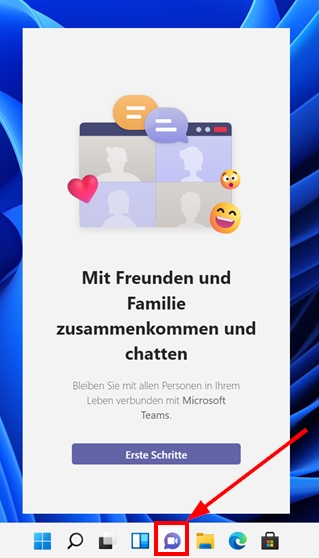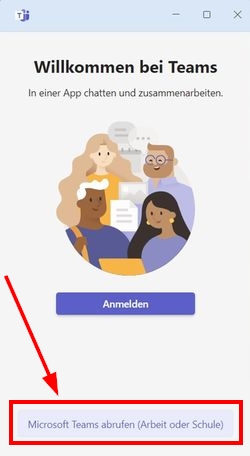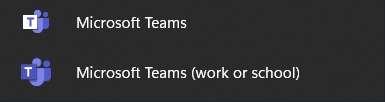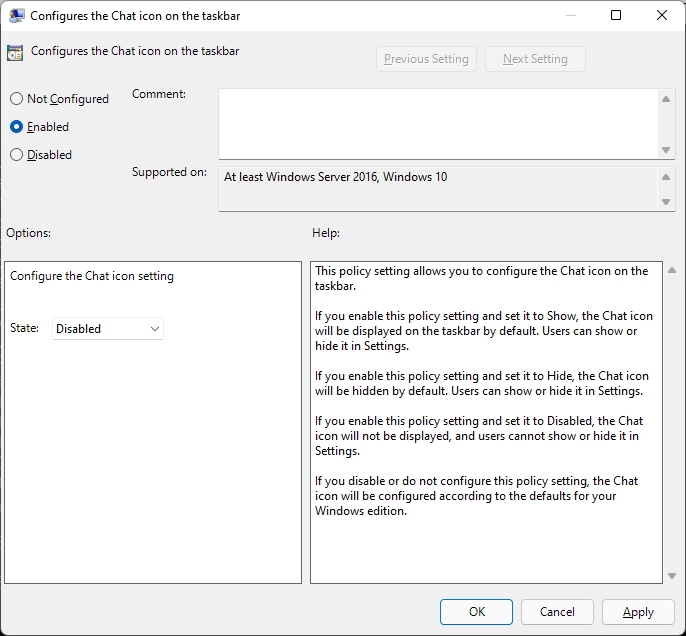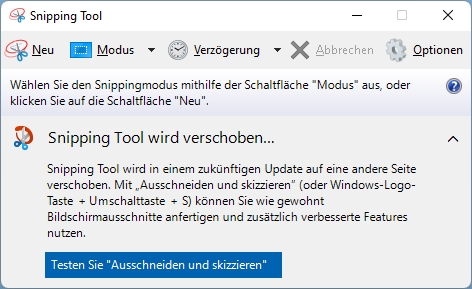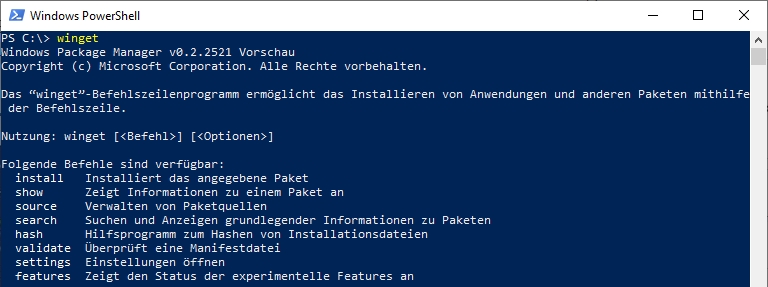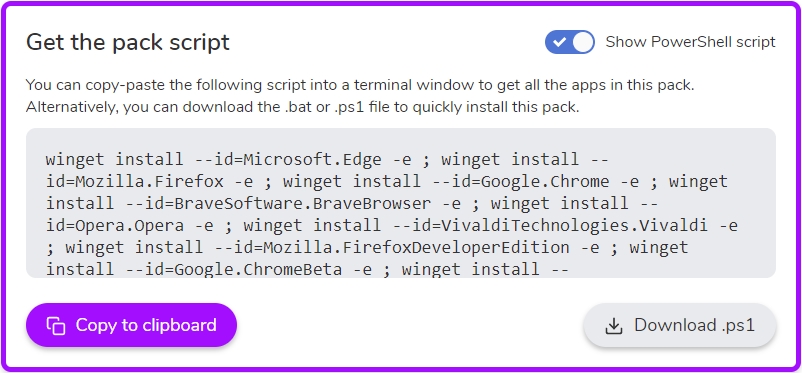Schon seit einiger Zeit arbeitet Microsoft daran, den Internet Explorer aus Windows 10 zu entfernen. Los ging es schon im August 2021, als verschiedene Web-Apps aus dem Office 365 Umfeld mit dem IE nicht mehr erreicht werden konnten. Im Juni 2022 wurde der Support für den Internet Explorer dann offiziell eingestellt.
Nach einer Übergangsfrist folgt nun mit dem Patchday am 14. Februar 2023 der letzte Schritt und der IE wird komplett entfernt. Wobei “komplett” nicht ganz richtig ist. Die MSHTML/Trident Engine bleibt im System natürlich für verschiedene interne Aufrufe vorhanden. Sie wird aber für den Anwender unsichtbar und nicht mehr aufrufbar sein.

Wer weiterhin auf den Internet Explorer angewiesen ist, sollte sich den IE Mode im Edge Browser anschauen. Außerdem noch der Hinweis, dass der IE auf verschiedenen System auch weiterhin verfügbar sein wird. Windows 8.1, Windows 10 IoT oder verschiedene Server Systeme sind von der Änderung vorerst nicht betroffen.
Mehr Details sind in der Ankündigung von Microsoft sowie in der FAQ Übersicht zu finden.